netcoreNR205路由器的设置办法-图文并茂的分享
netcore Leike宽带路由器设置教程
netcore Leike宽带路由器设置教程
现在以netcore(Leike)NR205路由器为例,向您展示如何设置宽带路由器。欢迎大家阅读,如果喜欢,请继续关注学习。
1.接线(对于初学者而言,此步骤非常重要)
一根直通网线,一端连接到宽带路由器的LAN端口的任何接口,另一端连接到计算机的网卡,并且路由器已开机。
2.网络连接设置。双击协议。将会弹出一个对话框,并填写IP地址19 8. 16 2. 1. X(X是2-254中的任何值)。
3.点击IE。
浏览器。在地址栏中输入19 2. 16 8. 1. 1。用户名通常为admin,默认密码也为admin。您可以勾选记住我的密码。
4.单击“确定”(WAN是主要设置项)。
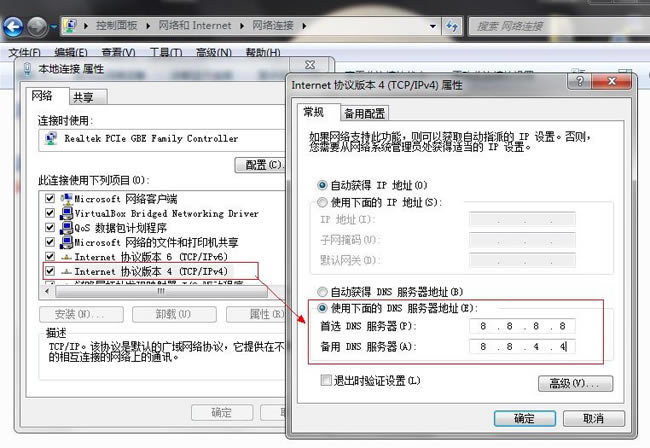
左栏中将有九个选项。 (系统设置,WAN设置,LAN设置,路由,NAT,防火墙动态DNS,其他选项,父级管理)单击WAN设置(以PPPOE为例),然后填写您自己的帐户和密码。如果您不知道,可以向安装部门索取(通常将其写在安装过程中提供的安装盘背面)和MAC地址克隆(此项主要用于ISP绑定帐户)以及网卡的MAC地址,克隆MAC是可以访问Internet的计算机的真实MAC地址)以及DNS主要和辅助项目。 (此处添加的DNS可以省去在每台计算机上单独添加DNS的麻烦)可以直接在计算机上查询MAC地址以及DNS主项和辅助项。运行cmd后,执行ipconfig / all获取这些参数
此项目主要用于DHCP设置。如果此时打开DHCP服务,则宽带路由器将自动分配联网计算机的IP地址。默认IP范围是19 2. 168 1. 2-19 2. 16 8. 1. 102,此时,计算机的ip必须设置为自动获取(如7)中所示;如果禁用DHCP服务,则需要手动添加每台计算机的IP地址,该IP可以是19 2. 16 8. 1. 2-19 2. 16 8. 1. 254. #from netyou Leike宽带路由器设置教程,来自Xueyou网络端#
完成每个项目后,请记住单击“应用”。
现在将在将宽带安装到路由器的WAN端口时插入的电缆。重新启动路由器。
如果仍然无法连接,建议重新启动计算机。重新启动后,您可以放心使用它。
Netcore路由器的网桥设置方法
准备工作
([1)两个Leike NW715P无线路由器,以下称为P1和P2。
([2) P1是主要路由,已连接到外部网络。
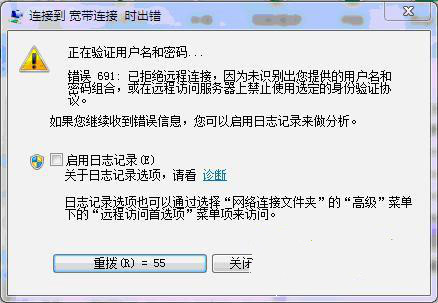
第一步
([1)登录到P1的管理页面,默认ip为19 2. 16 8. 1. 1,用户名和密码为guest。
([2)将无线网络模式更改为AP + WDS,设置P1的SSID,将通道更改为手动,然后保存。
Leike NW715P路由器的网桥设置
1、然后单击WDS设置,使用AP进行检测,搜索P2无线信号并进行连接,并随意设置一个8位数的密码。
2、单击无线安全管理,您必须将其设置为启用无线加密。
第二步
([1)登录到P2的管理页面,单击“网络配置-内联网配置”,修改路由IP和P1在同一网段中。
Leike NW715P路由器的网桥设置

([2)还要单击WDS设置,使用AP进行检测,搜索P1的无线信号,然后连接,并设置与P1相同的密码。
1、单击以打开无线安全管理并设置与P1相同的无线加密模式。
2、单击“网络配置-DHCP服务器”以关闭DHCP分配。
Netcore Leike路由器动态域名DDNS配置方法
设置方法
1、在管理界面中,单击“高级设置”>“动态域名”>“动态域名服务器状态”,选择:“启用”,输入注册的用户帐户和密码,然后单击“应用”。
2、如果您没有动态域名和密码,则可以单击服务提供商链接进行注册。
选择个人注册,然后根据相应的信息进行注册。注册后,您需要提交您的姓名和ID信息,然后系统会自动分配一个域名,最后返回到Leike路由器的动态域名设置界面并填写刚刚注册的用户名。仪表,并且连接成功后,您可以使用此域名访问Internet上的路由器。
路由器:
我要报告错误
本文来自本站,转载请注明本文网址:
http://www.pc-fly.com/a/tongxingongju/article-358859-1.html
……